Concombre - Environnement
Dans ce chapitre, nous verrons la configuration de l'environnement pour Cucumber avec Selenium WebDriver et Java, sur Windows Machine.
Prérequis pour la configuration de l'environnement
Voici les conditions préalables requises pour la configuration avec -
Java
Why we need- Java est un langage de programmation robuste. Cucumber prend en charge la plate-forme Java pour l'exécution.
How to install -
Step 1 - Téléchargez jdk et jre à partir du lien suivant http://www.oracle.com/technetwork/java/javase/downloads/index.html
Step 2 - Acceptez le contrat de licence.
Step 3 - Installez JDK et JRE.
Step 4 - Définissez la variable d'environnement comme indiqué dans les captures d'écran suivantes.
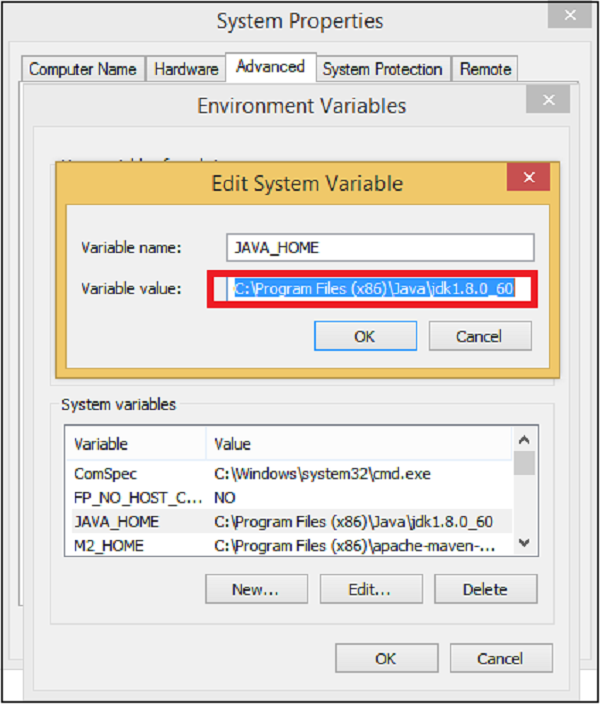
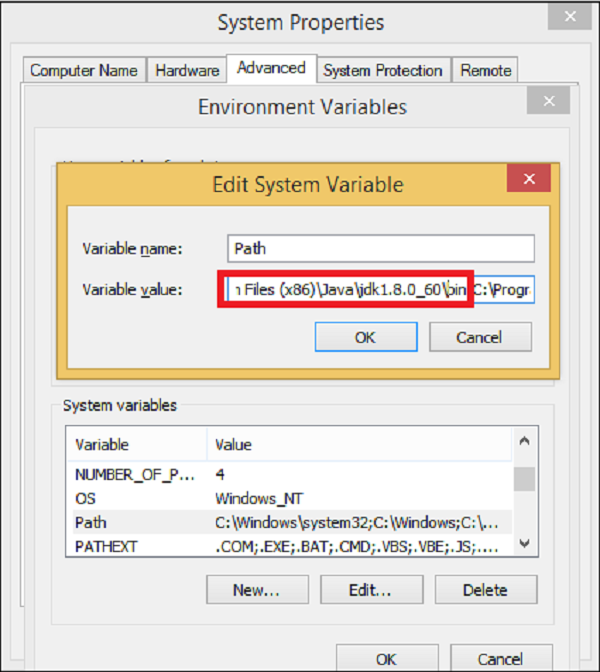
Éclipse
Why we need- Eclipse est un environnement de développement intégré (IDE). Il contient un espace de travail de base et un système de plug-in extensible pour personnaliser l'environnement.
How to install -
Step 1 - Assurez-vous que JAVA est installé sur votre machine.
Step 2 - Téléchargez Eclipse depuis https://eclipse.org/downloads/
Step 3 - Unzip et Eclipse est installé.
Maven
Why we need- Maven est un outil d'automatisation de construction utilisé principalement pour les projets Java. Il fournit une plate-forme commune pour effectuer des activités telles que la génération de code source, la compilation de code, l'empaquetage du code dans un fichier jar, etc. Plus tard, si l'une des versions du logiciel est modifiée, Maven fournit un moyen simple de modifier le projet de test en conséquence.
How to install -
Step 1 - Téléchargez Maven à partir du lien suivant - https://maven.apache.org/download.cgi
Step 2 - Décompressez le fichier et mémorisez son emplacement.
Step 3 - Créez la variable d'environnement MAVEN_HOME comme indiqué dans la capture d'écran suivante.
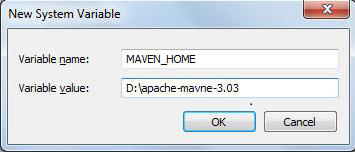
Step 4 - Modifiez la variable Path et incluez Maven comme indiqué dans la capture d'écran suivante.
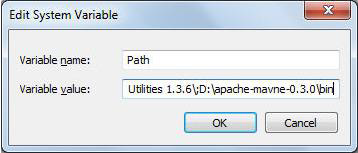
Step 5 - Téléchargez le plugin MAVEN depuis Eclipse.
Step 6 - Ouvrez Eclipse.
Step 7 - Allez dans Aide → Eclipse Marketplace → Rechercher Maven → Intégration Maven pour Eclipse → INSTALLER.
Configurer le concombre avec Maven
Step 1 - Créez un projet Maven.
Allez dans Fichier → Nouveau → Autres → Maven → Projet Maven → Suivant.
Fournissez un identifiant de groupe (l'identifiant de groupe identifiera votre projet de manière unique dans tous les projets).
Indiquez l'ID de l'artefact (l'ID de l'artefact est le nom du fichier JAR sans version. Vous pouvez choisir n'importe quel nom, qui est en minuscules). Cliquez sur Terminer.
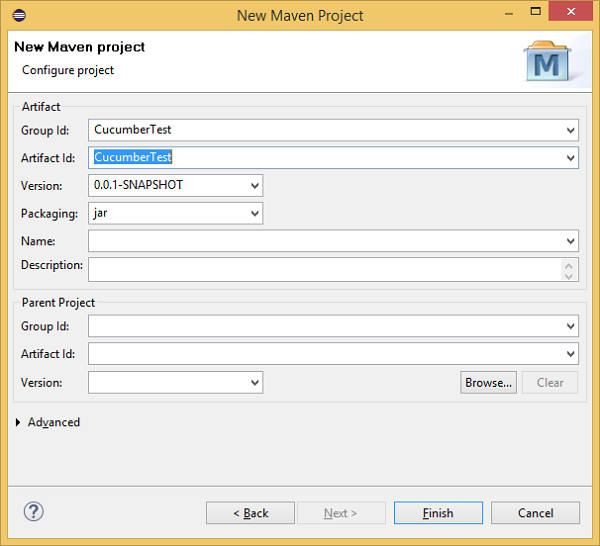
Step 2 - Ouvrez pom.xml.
Accédez à l'explorateur de packages sur le côté gauche d'Eclipse.
Développez le projet CucumberTest.
Localiser pom.xml fichier.
Faites un clic droit et sélectionnez l'option, ouvrez avec «Éditeur de texte».
Step 3 - Ajouter une dépendance pour le sélénium: Cela indiquera à Maven quels fichiers jar Selenium doivent être téléchargés du référentiel central vers le référentiel local.
Ouvert pom.xml est en mode édition, créez la balise des dépendances (<dependencies> </dependencies>), à l'intérieur de la balise du projet.
À l'intérieur de la balise dependencies, créez la balise dependency (<dependency> </dependency>).
Fournissez les informations suivantes dans la balise de dépendance.
<dependency>
<groupId>org.seleniumhq.selenium</groupId>
<artifactId>selenium-java</artifactId>
<version>2.47.1</version>
</dependency>Step 4 - Ajouter une dépendance pour Cucumber-Java: Cela indiquera à Maven, quels fichiers Cucumber doivent être téléchargés du référentiel central vers le référentiel local.
Créez une autre balise de dépendance.
Fournissez les informations suivantes dans la balise de dépendance
<dependency>
<groupId>info.cukes</groupId>
<artifactId>cucumber-java</artifactId>
<version>1.0.2</version>
<scope>test</scope>
</dependency>Step 5 - Ajouter une dépendance pour Cucumber-JUnit: Cela indiquera à Maven, quels fichiers Cucumber JUnit doivent être téléchargés du référentiel central vers le référentiel local.
Créez une autre balise de dépendance.
Fournissez les informations suivantes dans la balise de dépendance
<dependency>
<groupId>info.cukes</groupId>
<artifactId>cucumber-junit</artifactId>
<version>1.0.2</version>
<scope>test</scope>
</dependency>Step 6 - Ajouter une dépendance pour JUnit: Cela indiquera à Maven, quels fichiers JUnit doivent être téléchargés du référentiel central vers le référentiel local.
Créez une autre balise de dépendance.
Fournissez les informations suivantes dans la balise de dépendance.
<dependency>
<groupId>junit</groupId>
<artifactId>junit</artifactId>
<version>4.10</version>
<scope>test</scope>
</dependency>Step 7 - Vérifiez les binaires.
Une fois que pom.xml est modifié avec succès, enregistrez-le.
Allez dans Projet → Nettoyer - Cela prendra quelques minutes.
Vous pourrez voir un référentiel Maven comme illustré dans la capture d'écran suivante.
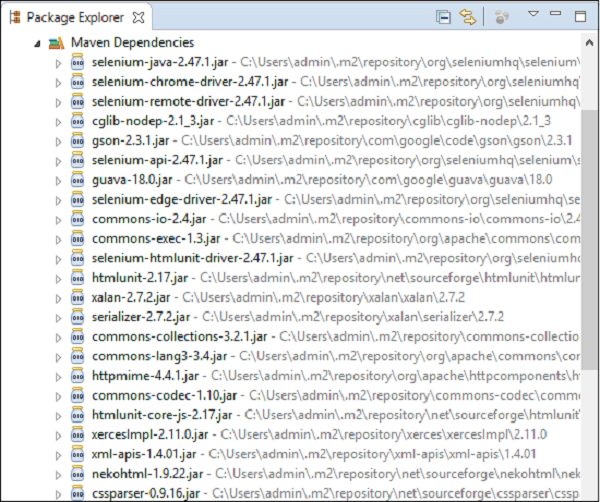
Créez un fichier d'entités (à couvrir plus tard).
Créez un fichier de définition d'étape (à traiter plus tard).
Créez un runner JUnit pour exécuter le test (à couvrir plus tard).